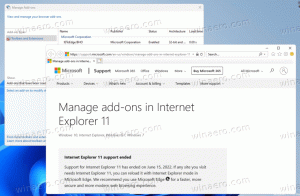A chkdsk eredmények megtalálása a Windows 10 rendszerben
Néha, amikor elindítja a Windows 10 számítógépét, automatikusan elindul a lemezellenőrzés. Egy speciális beépített eszköz, a chkdsk végzi el a fájlrendszer hibaellenőrzését. Miután a Windows elindult, a felhasználó manuálisan is futtathatja a chkdsk-t a lemez tulajdonságaiból ezen a számítógépen keresztül. A Windows 10 és Windows 8 rendszerben azonban a Microsoft elrejti a lemezellenőrzés fontos részleteit, ha az a Windows rendszerindítása előtt fut. Így tekintheti meg a lemezellenőrzés részletes eredményeit.
Hirdetés
Az egyetlen módja annak, hogy a chkdsk eredményeit megtekinthesse, ha az automatikusan elindult a rendszerindítási folyamat során, a Windows Event Viewer. A Windows 7 és a Windows összes korábbi verziója esetén, ha a fájlrendszerben ellentmondást találtak, a chkdsk automatikusan lefut, de megmutatta a részleteket. A Windows 10 és a Windows 8 esetében ezt eltávolították a Microsoft azon törekvésének részeként, hogy egyszerűsítse az operációs rendszert, ugyanúgy, mint a frissített Blue Screen megjelenés. Chkdsk, vagy inkább autochk.exe amikor a rendszerindítási sorrend alatt fut, most csak a kész százalékot mutatja. Így nem lehet tudni, hogy talált-e hibát, és hogy történt-e változtatás vagy javítás a fájlrendszeren.
A Windows eseménynaplója rengeteg információt tartalmaz a számítógépén zajló különféle eseményekről. Ez zavaró és megfélemlítő lehet a rendszeres felhasználó számára. De meglátjuk, hogyan lehet gyorsan navigálni, és csak a szükséges naplókat látjuk, ebben az esetben a lemezellenőrzés eredményeit. Kovesd ezeket a lepeseket.
- Lépjen a Start menü -> Minden alkalmazás -> Windows felügyeleti eszközök -> Eseménynapló menüpontra. Vagy egyszerűen beírhatja az Eseménynézőt a keresőmezőbe.
 Tipp: Lásd hogyan navigálhat az alkalmazások között ábécé szerint a Windows 10 Start menüjében.
Tipp: Lásd hogyan navigálhat az alkalmazások között ábécé szerint a Windows 10 Start menüjében. - Az Eseménynaplóban bontsa ki a Windows Naplók elemet a bal oldalon - Alkalmazás:

- A jobb oldali munkaablakban kattintson az Aktuális napló szűrése... és lépj be 26226 az eseményazonosító mezőben:

- Nyomja meg az OK gombot, és látni fogja az Alkalmazásnaplóban tárolt összes lemezellenőrzés eredményét!

Ez a hasznos trükk Windows 8 és Windows 7 rendszerben is végrehajtható. Windows 7 rendszerben egy másik eseményazonosítót kell keresnie - 1001, míg a Windows 8 és Windows 8.1 rendszerben ez a 26226, ugyanaz, mint a Windows 10 esetében.
Ez az.